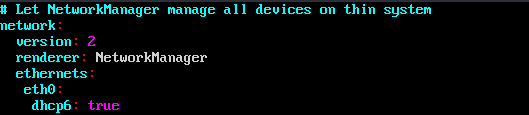镜像服务 IMS-如何配置IPv6地址:Linux操作系统(手动配置启用IPv6)
Linux操作系统(手动配置启用IPv6)

CentOS 6.x和Debian操作系统的云服务器内部配置IPv6自动获取功能之后,将该云服务器制作为私有镜像,使用该镜像在非IPv6网络环境中创建云服务器时,由于等待获取IPv6地址超时,导致云服务器启动较慢,您可以参考设置云服务器获取IPv6地址超时时间设置获取IPv6地址超时时间为30s,然后再重新制作私有镜像。
- 执行如下命令,查看当前云服务器是否启用IPv6。
ip addr
- 如果没有开启IPv6协议栈,则只能看到IPv4地址,如下图所示,请参考2先开启IPv6协议栈。
图20 未开启IPv6协议栈

- 如果已开启IPv6协议栈,则可以看到LLA地址(fe80开头)。
- 如果已开启IPv6协议栈并且已获取到IPv6地址,则会看到如下地址:
图22 已开启IPv6协议栈并且已获取到IPv6地址

- 如果没有开启IPv6协议栈,则只能看到IPv4地址,如下图所示,请参考2先开启IPv6协议栈。
- 开启Linux云服务器IPv6协议栈。
- 执行如下命令,确认内核是否支持IPv6协议栈。
- 如果有输出信息,表示内核支持IPv6协议栈。
- 如果没有任何输出,说明内核不支持IPv6协议栈,需要执行2.b加载IPv6模块。
- 执行以下命令,加载IPv6模块。
- 修改“/etc/sysctl.conf”配置文件,增加如下配置:
- 保存配置并退出,然后执行如下命令,加载配置。
- 执行如下命令,确认内核是否支持IPv6协议栈。
- 手动配置启用IPv6。操作系统不同,步骤有所差别。
- Ubuntu 18.04/20.04操作系统云服务器配置动态获取IPv6。
- Ubuntu 22.04操作系统云服务器配置动态获取IPv6。
- 执行以下命令,进入“/etc/netplan/”。
- 执行以下命令,查询配置文件名。
图25 查询配置文件名

- 执行以下命令,编辑“01-netcfg.yaml”配置文件。
- 在“01-netcfg.yaml”中增加如下内容,注意yaml文件格式及缩进:
ethernets: eth0: dhcp6: true
图26 修改结果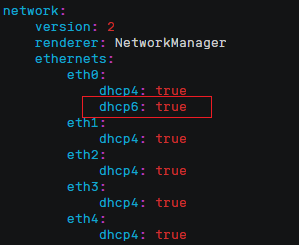
修改完成后保存退出。
- 执行以下命令,使更改生效。
- 执行以下命令,编辑“/etc/NetworkManager/NetworkManager.conf”文件。
- 在“NetworkManager.conf”中增加如下内容,注意文件格式及缩进:
[main] plugins=ifupdown,keyfile dhcp=dhclient [ifupdown] managed=true [device] wifi.scan-rand-mac-address=no
图27 修改结果
- 执行以下命令,使配置生效。
- Debian操作系统云服务器配置动态获取IPv6。
- 编辑“/etc/network/interfaces”文件,使之包含以下内容:
auto lo iface lo inet loopback auto eth0 iface eth0 inet dhcp iface eth0 inet6 dhcp pre-up sleep 3 - 如果有多个网卡,则在“/etc/network/interfaces”文件中,增加对应网卡的配置,以eth1为例,需要增加:
auto eth1 iface eth1 inet dhcp iface eth1 inet6 dhcp pre-up sleep 3 - 执行如下命令重启网络服务。

如果将网卡进行down/up操作之后无法获取IPv6地址,也可以通过此命令重启网络服务。
- 执行步骤1检查是否已开启动态IPv6。
- 编辑“/etc/network/interfaces”文件,使之包含以下内容:
- CentOS/EulerOS/Fedora操作系统云服务器配置动态获取IPv6。
- 编辑主网卡配置文件“/etc/sysconfig/network-scripts/ifcfg-eth0”。
- 编辑“/etc/sysconfig/network”,按如下所示添加或修改以下行。
NETWORKING_IPV6=yes
- CentOS 6系列从网卡需要编辑对应的配置文件,以eth1为例,编辑“/etc/sysconfig/network-scripts/ifcfg-eth1”。
CentOS 6.3系统中默认ip6tables会过滤dhcpv6-client请求,所以CentOS 6.3除了需要编辑“ifcfg-eth*”文件外,还需要额外添加一条允许dhcpv6-client请求的ip6tables规则。操作如下:
- (可选配置)CentOS 7/CentOS 8系列需要将扩展网卡的IPv6 LLA地址模式修改为EUI64。
- 重启网络服务。
- 执行步骤1检查是否已开启动态IPv6。
- SUSE/openSUSE/CoreOS操作系统云服务器配置动态获取IPv6。
SUSE 12 SP1、SUSE 12 SP2无需特殊配置。
openSUSE 13.2、openSUSE 42.2无需特殊配置。
CoreOS 10.10.5无需特殊配置。
- ipv6_ipv6是什么意思啊_ipv6测试
- IPv6网络_快速搭建IPv6网络_管理IPv6弹性公网IP
- 主机安全配置_Windows主机安全配置_Linux主机安全配置
- 智能边缘云IEC哪家好_智能边缘云IEC使用指导_智能边缘云IEC免费吗
- IPv4/IPv6双栈_什么是IPv4/IPv6双栈网络_申请IPv6网络-华为云
- linux虚拟主机系统_linux配置虚拟主机_Linux虚拟主机版
- web应用防火墙介绍_web应用防火墙功能特性_web应用防火墙产品优势_web应用防火墙应用场景-web应用防火墙产品咨询
- 如何快速搭建IPv4网络_快速搭建IPv4网络_通过华为云搭建IPv4网络
- DNS服务器地址_首选DNS服务器地址_DNS服务器配置
- 云服务器免费_云服务器的优势有哪些_搭建私有云服务器


 下载镜像服务 IMS用户手册完整版
下载镜像服务 IMS用户手册完整版